Содержание
Создание папок и управление ими в Photoshop Lightroom Classic
Папки, содержащие фотографии, отображаются на панели «Папки» модуля «Библиотека». Папки на панели «Папки» отражают структуру папок в самом томе и отображаются в буквенно-цифровой последовательности. Щелкните значок треугольника справа от имени тома, чтобы просмотреть папки на этом томе. Щелкните треугольник слева от папки, чтобы просмотреть содержащиеся в ней подпапки.
На панели «Папки» отображены папки и множество содержащихся в них фотографий.
Папки на панели «Папки» можно добавлять и перемещать, переименовывать и удалять. Изменения, внесенные в папки в Lightroom Classic, применяются к самим папкам в томе.
При импорте фотографий на панель «Папки» автоматически добавляются папки, в которых они содержатся. С помощью панели «Папки» можно добавлять папки и импортировать содержащиеся в них фотографии.
На панели «Папки» модуля «Библиотека» нажмите значок «Плюс» (+) и выберите «Добавить папку».

Выполните одно из следующих действий.
(Windows) В диалоговом окне «Обзор папок» перейдите к желаемому местоположению, выберите необходимые папки и нажмите «OK». Или перейдите к желаемому местоположению и нажмите «Создать новую папку». Введите имя для замены имени новой папки.
(Mac OS) В диалоговом окне «Выбор или создание новой папки» перейдите к желаемому местоположению, выберите необходимую папку и нажмите «Выбрать». Или перейдите к желаемому местоположению и нажмите «Новая папка». Введите имя папки и нажмите «Создать». Затем щелкните «Выбрать».
При необходимости укажите параметры в диалоговом окне «Импорт фотографий» и нажмите «Импорт».
Если у вас несколько копий папки и вы хотите изменить местоположение, на которое указывает Lightroom Classic, щелкните папку правой кнопкой мыши (Windows) или нажмите, удерживая клавишу Control (Mac OS), после чего выберите «Обновить местоположение папки».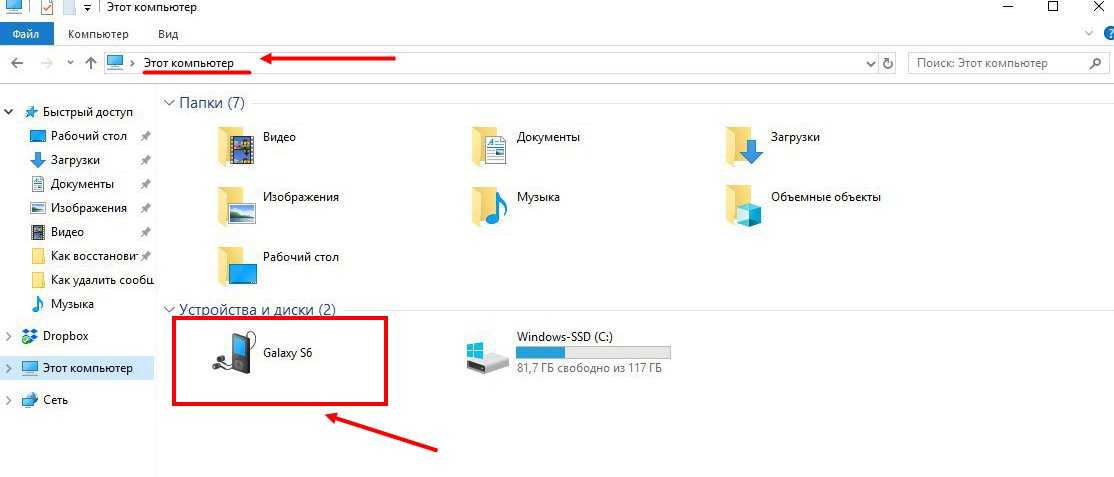
На панели «Папки» модуля «Библиотека» выберите папку, в которой требуется создать новую папку. Затем щелкните значок «Плюс» (+) в верхней части панели «Папки» и выберите «Добавить подпапку».
Введите имя папки в диалоговом окне «Создать папку».
Если выбраны фотографии, укажите, требуется ли скопировать их в новую папку, после чего нажмите кнопку «Создать».
Новая папка появится на панели «Папки» в указанной иерархии. Новая папка также будет отображаться в Проводнике Windows или Mac OS Finder.
Можно определить, содержит ли папка подпапки, посмотрев на треугольник слева от значка папки. Если треугольник является сплошным, в папке имеются подпапки. Если треугольник неяркий и обозначен пунктирной линией, папка не содержит подпапок.
Чтобы добавить новую родительскую папку в иерархию панели «Папки», выберите папку верхнего уровня, щелкните правой кнопкой мыши (Windows)/нажмите, удерживая клавишу Control (Mac OS), и выберите «Добавить родительскую папку».

Представлено в выпуске Lightroom Classic CC версии 7.2 за февраль 2018 г.
Создание коллекции из папки
Выберите папку на панели Папки модуля Библиотека.
Щелкните правой кнопкой мыши (Windows) или нажмите, удерживая клавишу Control (Mac OS), и выберите Создать коллекцию «[Имя папки]» в контекстном меню.
Откроется диалоговое окно Создание коллекции.
Следуйте инструкциям по созданию коллекции, начиная с шага 2.
Все фотографии, содержащиеся в выбранной папке, включая ее подпапки (если таковые имеются), будут добавлены в коллекцию.
Коллекция появится на панели Коллекции.
В поле Имя диалогового окна Создание коллекции будет по умолчанию указано имя выбранной папки. Если коллекция с таким именем уже существует, Lightroom Classic отобразит сообщение Имя уже используется в левом нижнем углу диалогового окна, а кнопка Создать будет неактивна. Чтобы продолжить, укажите другое имя.

Создание коллекции из нескольких папок
Выберите несколько папок на панели Папки модуля Библиотека.
Щелкните правой кнопкой мыши (Windows) или нажмите, удерживая клавишу Control (Mac OS), и выберите команду Создать коллекции из выбранных папок в контекстном меню.
Lightroom Classic создаст коллекцию, соответствующую каждой из выбранных папок. Коллекции появятся на панели Коллекции.
Все фотографии, содержащиеся в выбранной папке, включая ее подпапки (если таковые имеются), будут добавлены в коллекцию.
При создании коллекций, соответствующих выбранным папкам, Lightroom Classic по умолчанию назначает им имя папки. Если коллекция с таким именем уже существует, Lightroom Classic отображает диалоговое окно с подсказкой: На верхнем уровне уже существует коллекция с таким именем.
Чтобы продолжить, переименуйте существующую коллекцию или папку, после чего снова создайте коллекции из выбранных папок.

Создание набора коллекций из папки
На панели Папки можно создать набор коллекций из папки, содержащей подпапки. Набор коллекций, созданный на панели Коллекции, имеет ту же иерархию, что и папки и их подпапки.
Примечание.
Невозможно создать набор коллекций из папки, не содержащей подпапок.
На панели Папки модуля Библиотека выберите папку, содержащую подпапки.
Щелкните правой кнопкой мыши (Windows) или нажмите, удерживая клавишу Control (Mac OS), и выберите команду Создать набор коллекций «[Имя папки]» в контекстном меню.
Откроется диалоговое окно Создание набора коллекций.
Следуйте инструкциям по созданию набора коллекций, начиная с шага 2.
Набор коллекций появится на панели Коллекции.
В поле Имя диалогового окна Создание набора коллекций будет по умолчанию указано имя выбранной папки. Если набор коллекций с таким именем уже существует, Lightroom Classic отобразит подсказку Это имя уже используется.
 в левом нижнем углу диалогового окна, а кнопка Создать будет неактивна. Чтобы продолжить, укажите другое имя.
в левом нижнем углу диалогового окна, а кнопка Создать будет неактивна. Чтобы продолжить, укажите другое имя.
Создание наборов коллекций из нескольких папок
На панели Папки можно создавать наборы коллекций из папок, содержащих подпапки. Наборы коллекций, созданные на панели Коллекции, имеют ту же иерархию, что и соответствующие папки и их подпапки.
Примечание.
Невозможно создать набор коллекций из папки, не содержащей подпапок.
Выберите несколько папок, содержащих подпапки, на панели Папки модуля Библиотека.
Щелкните правой кнопкой мыши (Windows) или нажмите, удерживая клавишу Control (Mac OS), и выберите Создать наборы коллекций из выбранных папок в контекстном меню.
Lightroom Classic создаст набор коллекций, соответствующий каждой из выбранных папок. Наборы коллекций появятся на панели Коллекции.
Обновлено в Lightroom Classic 9.0 (выпуск за ноябрь 2019 г.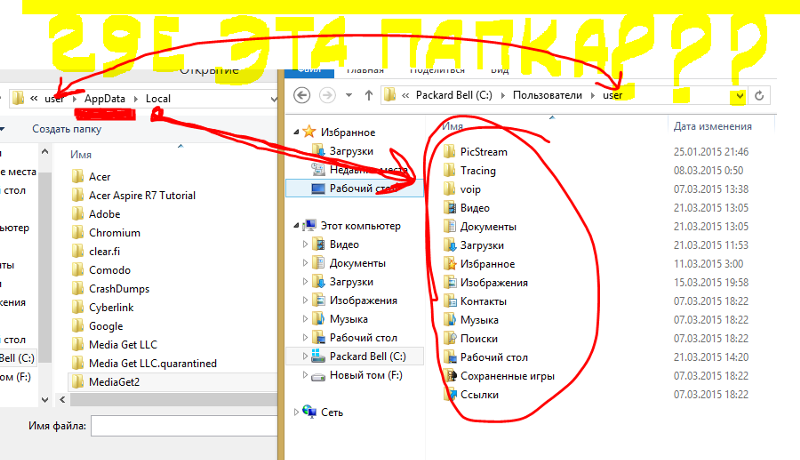 )
)
На панели Папки модуля Библиотека можно систематизировать изображения, назначив папкам цветовые метки. Начиная с Lightroom Classic CC 8.1 (выпуск за декабрь 2018 г.), можно также назначить цветовые метки автономным папкам.
На панели Папки модуля Библиотека выберите одну или несколько папок и щелкните правой кнопкой мыши (Win) или нажмите, удерживая клавишу Control (Mac), чтобы открыть контекстное меню.
В контекстном меню выберите Добавить цветовую метку, а затем выберите любой цвет в подменю.
Красные и зеленые цветовые метки, назначенные папкам
Рядом с числом изображений, содержащихся в папке, появится вертикальная цветовая полоса.
Удаление цветовых меток, назначенных папкам
Выберите одну или несколько папок с цветовой меткой. Щелкните правой кнопкой мыши (Windows) или нажмите, удерживая клавишу Control (Mac OS), и выберите Добавить цветовую метку > Нет в контекстном меню.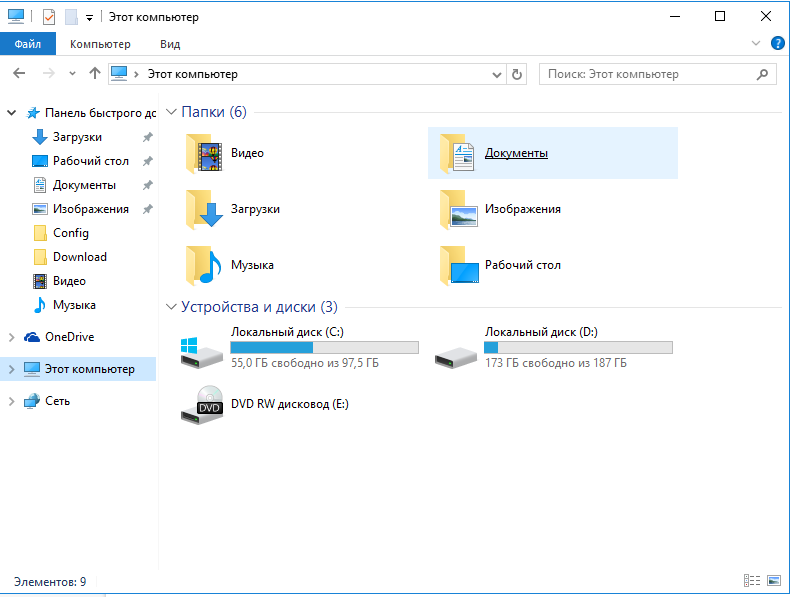
Фильтрация папок с цветовой маркировкой
Фильтрация всех папок, которым назначена цветовая метка.
В строке поиска в верхней части панели Папки щелкните значок ().
В раскрывающемся списке выберите Цветовые метки и укажите цвет.
Фильтрация папок с цветовой маркировкой на панели «Папки»
Представлено в выпуске Lightroom Classic CC версии 7.2 за февраль 2018 г.
Выберите одну или несколько папок на панели Папки модуля Библиотека.
Щелкните правой кнопкой мыши (Windows) или нажмите, удерживая клавишу Control (Mac OS), и выберите Отметить как избранное (если выбрана одна папка) или Отметить как избранные (если выбрано несколько папок) в контекстном меню.
Папки, отмеченные как избранные, на панели «Папки»
Над папкой, отмеченной как избранная, появится значок в виде звездочки.
Отмена маркировки избранных папок
Выберите одну или несколько папок, помеченных как избранные. Щелкните правой кнопкой мыши (Windows) или нажмите, удерживая клавишу Control (Mac OS), и выберите Снять отметку с избранного (если выбрана одна папка) или Снять отметки с избранных (если выбрано несколько папок) в контекстном меню.
Щелкните правой кнопкой мыши (Windows) или нажмите, удерживая клавишу Control (Mac OS), и выберите Снять отметку с избранного (если выбрана одна папка) или Снять отметки с избранных (если выбрано несколько папок) в контекстном меню.
Отмена маркировки папок, помеченных как избранные в составе группы
Если вы выбрали группу папок и вместе отметили их как избранные, то при попытке удалить папки из избранного по отдельности параметр «Снять отметку с избранного» в Lightroom Classic отображаться не будет. Маркировку этих папок необходимо отменить в рамках исходной группы.
Чтобы определить папки, помеченные как избранные в составе группы, и отменить их маркировку, выполните указанные ниже действия.
На панели Папки выберите папки, которые были отмечены как избранные в составе группы.
Также можно щелкнуть «Индикатор источника» в кинопленке, чтобы быстро определить группу избранных папок.
Индикатор источника в кинопленке — модуль «Библиотека»
Во всплывающем меню «Индикатор источника» найдите и выберите группу избранных папок, перечисленных в списке Избранные источники.

Избранные источники во всплывающем меню «Индикатор источника» — кинопленка
При выборе группы папок во всплывающем меню «Индикатор источника» на панели Папки будут выбраны все папки этой группы.
На панели Папки щелкните выбранные избранные папки правой кнопкой мыши (Windows) или нажмите, удерживая клавишу Control (Mac OS), после чего выберите Снять отметки с избранных в контекстном меню.
Фильтрация избранных папок
Фильтрация избранных папок на панели «Папки»
Чтобы отфильтровать папки, помеченные как избранные, выполните указанные ниже действия.
- В строке поиска в верхней части панели Папки щелкните значок ().
- В раскрывающемся списке выберите Избранные папки.
Представлено в выпуске Lightroom Classic CC версии 7.2 за февраль 2018 г.
Для поиска папок на основе введенного текста используйте поле поиска в верхней части панели Папки.
В модуле Библиотека щелкните поле Фильтрация папок в верхней части панели Папки.

Поле поиска на панели «Папки»
Введите текст для поиска.
Панель «Папки» с результатами фильтрации на основе введенного текста для поиска.
На панели Папки отображается отфильтрованный список папок, соответствующих введенному тексту для поиска.
Чтобы отменить фильтрацию, щелкните значок крестика в поле поиска.
Папки в Lightroom Classic можно перемещать в другие папки. Копирование папок в Lightroom Classic невозможно.
- На панели «Папки» модуля «Библиотека» выберите одну или несколько папок и перетащите их в другую папку.
Видеоруководство «Перемещение папок в Lightroom Classic»
Обновляйте базу данных Lightroom Classic в соответствии с местоположением фотографий, перемещая фотографии и папки с помощью этой программы.
Выберите папку на панели «Папки» модуля «Библиотека».
Щелкните правой кнопкой мыши (Windows) или нажмите, удерживая клавишу Control (Mac OS), после чего выберите пункт меню «Переименовать».

Перезапишите имя папки.
Lightroom Classic отображает количество фотографий в папке справа от ее имени. При последующем добавлении фотографий в папку в Проводнике (Windows) или Finder (Mac OS) потребуется импортировать новые фотографии в Lightroom Classic или синхронизировать папку, чтобы обновить номер, отображаемый на панели «Папки».
Выполните одно из указанных ниже действий в модуле «Библиотека».
Выберите один или несколько элементов на панели «Папки».
Выберите фотографию и нажмите стрелку, указывающую вправо, на панели «Метаданные», рядом с полем Папка, чтобы отобразить папку с этой фотографией.
По умолчанию при выборе папки отображаются все содержащиеся в ней фотографии, а также все вложенные папки в представлении «Сетка» и в кинопленке. Для просмотра фотографий в указанной папке выберите «Библиотека» > «Включить фотографии из подпапок», чтобы отменить выбор.
Если содержимое папки в каталоге не совпадает с содержимым той же папки в томе, можно синхронизировать две папки. При синхронизации папок можно включать файлы, которые были добавлены в папку, но не импортированы в каталог, перемещать удаленные файлы и выполнять поиск обновлений метаданных. Фотографии в папке и всех вложенных папках могут быть синхронизированы. Вы можете указать, какие папки, подпапки и файлы следует импортировать.
При синхронизации папок можно включать файлы, которые были добавлены в папку, но не импортированы в каталог, перемещать удаленные файлы и выполнять поиск обновлений метаданных. Фотографии в папке и всех вложенных папках могут быть синхронизированы. Вы можете указать, какие папки, подпапки и файлы следует импортировать.
На панели «Папки» выберите папки для синхронизации.
Выберите «Библиотека» > «Синхронизация папки».
В диалоговом окне «Синхронизация папки» выполните одно из указанных ниже действий.
Чтобы импортировать фотографии, которые отображены в папках, но не импортированы в каталог, выберите «Импорт новых фотографий». Если выбрать параметр «Показать диалоговое окно импорта перед импортом», можно указать, какие папки и фотографии следует импортировать.
Для перемещения фотографий, которые были удалены из папки, но не из каталога, выберите параметр «Переместить отсутствующие фотографии из каталога в корзину».
 Если этот параметр затемнен, это означает, что файлы отсутствуют. (Для отображения фотографий в представлении «Сетка» выберите параметр «Показать отсутствующие фотографии».)
Если этот параметр затемнен, это означает, что файлы отсутствуют. (Для отображения фотографий в представлении «Сетка» выберите параметр «Показать отсутствующие фотографии».)Для поиска изменений метаданных, внесенных в файлы в другом приложении, выберите «Поиск обновлений метаданных».
Команда «Синхронизировать папку» не позволяет обнаружить дублирующиеся фотографии в каталоге. При выборе параметра «Отобразить диалоговое окно импорта перед импортом» в диалоговом окне «Синхронизация папки» можно настроить игнорирование дубликатов файлов в Lightroom Classic, выбрав параметр «Не импортировать возможные дубликаты» в диалоговом окне «Импорт». Дополнительная информация приведена в разделе Игнорирование дубликатов при импорте.
Нажмите «Синхронизировать».
Если откроется диалоговое окно «Импорт фотографий», подтвердите папки и файлы, которые требуется импортировать, и нажмите «Импорт».
При обнаружении отсутствующей пустой папки удалите ее из каталога с помощью команды «Синхронизировать папку».
Если папка перемещена в операционной системе, а не в Lightroom Classic, связь между каталогом и папкой прерывается, и папка на панели «Папки» отображается со значком «Вопросительный знак» .
Чтобы восстановить связь, щелкните папку правой кнопкой мыши (Windows) или нажмите, удерживая клавишу Control (Mac OS), после чего выберите «Найти отсутствующую папку» в контекстном меню.
Перейдите к пути перемещенной папки и нажмите «Выбрать».
Инструкции по восстановлению связи отдельных отсутствующих фотографий приведены в разделе Поиск отсутствующих фотографий.
Выберите одну или несколько папок на панели «Папки» модуля «Библиотека» и щелкните значок «минус» (-). Также можно щелкнуть по нему правой кнопкой мыши (Windows) или нажать, удерживая клавишу Control (Mac OS), после чего выбрать «Переместить в корзину».
Щелкните «Продолжить» в диалоговом окне.
Папка и ее фотографии будут перемещены в корзину из каталога и панели «Папки».
 Исходная папка и фотографии не удаляются с жесткого диска.
Исходная папка и фотографии не удаляются с жесткого диска.
На панели «Папки» отображается информация о ресурсах хранения для каждого из перечисленных томов. Например, можно увидеть, подключен ли том к сети или находится в автономном режиме, а также узнать объем свободного места на диске. Информация о томе динамически обновляется при импорте и работе с фотографиями в Lightroom Classic.
- Чтобы изменить отображаемую информацию о томе, щелкните его имя правой кнопкой мыши (Windows) или нажмите, удерживая клавишу Control (Mac OS), после чего выберите один из указанных ниже вариантов.
Место на диске
Отображает сведения об используемом/общем дисковом пространстве на томе.
Число фотографий
Отображает количество фотографий в каталоге на томе.
Статус
Указывает, подключен ли том к сети или находится в автономном режиме.
Нет
Скрывает всю информацию об объеме.
- Щелкните имя тома правой кнопкой мыши (Windows) или нажмите, удерживая клавишу Control (Mac OS), после чего выберите «Показать в Проводнике» (Windows) или «Показать в Finder» (Mac OS), чтобы открыть этот том в окне проводника или Finder.
- Щелкните имя тома правой кнопкой мыши (Windows) или нажмите, удерживая клавишу Control (Mac OS), после чего выберите «Свойства» (Windows) или «Сведения» (Mac OS) для отображения соответствующих окон в Windows или Mac OS для этого тома.
- Чтобы изменить информацию, предоставляемую цветовым индикатором рядом с именем тома, щелкните правой кнопкой мыши (Windows) или нажмите, удерживая клавишу Control (Mac OS), поле чего выберите один из указанных ниже вариантов.
Показать состояние
Указывает, подключен ли том к сети (зеленый) или находится в автономном режиме (красный).
Отображение статуса и свободного места
Указывает, подключен ли том к сети или находится в автономном режиме, а также степень заполнения ресурса.
Зеленый
Свободно 10 ГБ или более.
Желтый
Свободно менее 10 ГБ.
Оранжевый
Свободно менее 5 ГБ.
Красный
Свободно менее 1 ГБ, подсказка предупреждает о том, что том почти заполнен. Если на диске осталось менее 1 МБ свободного места, подсказка предупреждает о том, что том заполнен.
Градации серого
Том находится в автономном режиме, а фотографии на томе недоступны для редактирования. Если фотографии недоступны, в Lightroom Classic отображаются только изображения для предварительного просмотра низкого разрешения.
На панели «Папки» модуля «Библиотека» щелкните значок «плюс» (+) в верхней части панели и выберите один из указанных ниже параметров отображения корневой папки.
Только имя папки
Отображает только имя папок верхнего уровня на панели «Папки».
 Например: 2011.
Например: 2011.Путь от тома
Отображает полный путь к папкам верхнего уровня и их имена на панели «Папки». Например: Users/[имя пользователя]/Pictures/2011.
Папка и путь
Отображает имена папок верхнего уровня, за которыми следует путь к папке на панели «Папки». Например: 2011 — Users/[имя пользователя]/Pictures/2011.
Возможно, потребуется перетащить правый край панели, чтобы ее развернуть и полностью просмотреть путь и имя.
Справки по другим продуктам
- Управление фотографиями в папках
- Видеоруководство «Перемещение папок в Lightroom Classic»
- Группирование фотографий в подборки
- Импорт фотографий из папки на жестком диске
- Создание каталогов и управление ими
Папка на Андроид: как создать, удалить или скрыть
Ничто так не раздражает перфекциониста, как отсутствие порядка. Он должен быть везде, в том числе на смартфоне. Только представьте, если у вас по рабочему столу разбросаны иконки приложений, а в проводнике уже тысячи файлов, то как найти нужную фотографию или, например, документ? Сделать это практически невозможно, если ранее вы не позаботились о создании папок. А ведь на каждом смартфоне есть возможность объединить группы файлов и приложений в отдельные каталоги для упрощенного доступа к ним. Поэтому сегодня мы ответим на все вопросы, связанные с папками на Андроид.
Он должен быть везде, в том числе на смартфоне. Только представьте, если у вас по рабочему столу разбросаны иконки приложений, а в проводнике уже тысячи файлов, то как найти нужную фотографию или, например, документ? Сделать это практически невозможно, если ранее вы не позаботились о создании папок. А ведь на каждом смартфоне есть возможность объединить группы файлов и приложений в отдельные каталоги для упрощенного доступа к ним. Поэтому сегодня мы ответим на все вопросы, связанные с папками на Андроид.
Папки на Андроид позволяют упорядочить информацию, которая хранится на вашем смартфоне
Содержание
- 1 Где в телефоне папки
- 2 Какие папки в Андроиде
- 3 Как создать папку на Андроиде
- 3.1 Папка на рабочем столе Андроид
- 3.2 Как создать альбом в галерее
- 4 Как переименовать папку
- 5 Как скрыть папку на Андроиде
- 6 Как переместить папку в Андроиде
- 7 Как найти папку на телефоне
- 8 Как удалить папку
Где в телефоне папки
Доступ к папкам на телефоне Андроид осуществляется через приложение «Проводник», которое также может называться «Менеджер файлов» или просто «Файлы». Каталоги, содержащие в себе фото и видео, также отображаются в стандартной программе «Галерея». Ну а папки с приложениями вы можете найти на рабочем столе.
Каталоги, содержащие в себе фото и видео, также отображаются в стандартной программе «Галерея». Ну а папки с приложениями вы можете найти на рабочем столе.
На вашем смартфоне приложение может называться иначе
Для доступа к каталогам с файлами не обязательно использовать предустановленный софт. В Google Play есть огромное количество альтернативных менеджеров, среди которых стоит выделить RS File или Total Commander. Если по каким-то причинам вас не устраивает стандартный проводник, воспользуйтесь сторонним ПО.
⚡ Подпишись на Androidinsider в Дзене, где мы публикуем эксклюзивные материалы
Какие папки в Андроиде
Даже если вы только-только включили свой новенький смартфон и открыли проводник, то обнаружите в нем стандартные папки Андроид. Как правило, в каталогах вроде «Boot» и «Android» содержатся системные файлы, которые нельзя удалять. Поэтому рекомендую для начала прочитать отдельный материал, прежде чем прикасаться к таким папками.
Также по мере использования смартфона система автоматически создаст папки «DCIM» (здесь хранятся фото и видео, снятые на камеру), Pictures (изображения из различных приложений), «Music» (музыка), «Movies» (видео), «Download» (загрузки) и другие. К ним я тоже советую не прикасаться, а их содержимое можно беспрепятственно удалить, если появится такая потребность.
Как создать папку на Андроиде
Допустим, вам надоел беспорядок в проводнике, и вы решили разобраться, как создать папку на телефоне. Что для этого потребуется? А все очень просто. Действуйте по инструкции:
- Запустите менеджер файлов.
- Откройте корневую папку (внутренний накопитель или SD-карта).
- Нажмите кнопку в виде трех точек.
- Выберите опцию «Новая папка».
- Введите название каталога.
- Подтвердите его создание нажатием на кнопку «ОК».
Папке можно присвоить любое имя
Этот алгоритм наглядно показывает, как сделать папку на телефоне Xiaomi. На вашем устройстве некоторые шаги могут отличаться, но, в целом, они будут схожие.
На вашем устройстве некоторые шаги могут отличаться, но, в целом, они будут схожие.
Папка на рабочем столе Андроид
Также существуют папки на рабочем столе на телефоне. Некоторые из них (например, «Google») появляются автоматически. Но вы можете создать собственный каталог, отсортировав тем самым приложения. Вот, как создать папку на рабочем столе Андроид:
- Задержите палец на иконке приложения.
- Наведите его на ярлык второй программы.
- Программы автоматически преобразуются в папку, которой будет присвоено имя. Туда же можно поместить все остальные приложения.
Повторите на своем смартфоне. Должно получиться
Эта инструкция актуальна для большинства современных смартфонов вне зависимости от производителя, так что вы вряд ли столкнетесь с какими-то сложностями.
❗ Поделись своим мнением или задай вопрос в нашем телеграм-чате
Как создать альбом в галерее
«Галерея» — отдельное приложение, созданное для просмотра фото и видео. Обычно папки здесь создаются автоматически. Снимки попадают в каталог «Камера», а остальные картинки — во «Все фото». Также в разделе «Другие альбомы» вы найдете папки с изображениями и видеороликами, которые автоматически подтягиваются из проводника. А вот, как сделать альбом в галерее напрямую:
Обычно папки здесь создаются автоматически. Снимки попадают в каталог «Камера», а остальные картинки — во «Все фото». Также в разделе «Другие альбомы» вы найдете папки с изображениями и видеороликами, которые автоматически подтягиваются из проводника. А вот, как сделать альбом в галерее напрямую:
- Запустите приложение «Галерея» (может называться «Фото»).
- Откройте вкладку «Альбомы».
- Нажмите кнопку «+».
- Придумайте название альбома.
- Подтвердите его создание нажатием на кнопку «ОК».
- Выберите файлы, которые в него нужно добавить.
Возможно, для появления кнопки создания альбома в вашей галерее придется открыть меню через «три точки»
После этого наряду с другими каталогами отобразится только что созданный вами альбом.
Как переименовать папку
Любой созданный вами каталог с файлами или ярлыками приложений можно переименовать. Так, чтобы переименовать папку в проводнике, нужно задержать палец на выбранном каталоге, нажать кнопку «Еще», а затем — «Переименовать». То же самое касается изменения названий в галерее. Но в случае с папкой на главном экране ее сначала нужно открыть, а затем — тапнуть по текущему имени.
То же самое касается изменения названий в галерее. Но в случае с папкой на главном экране ее сначала нужно открыть, а затем — тапнуть по текущему имени.
Переименовать можно все, что угодно
Как скрыть папку на Андроиде
Порой мы добавляем в папки на телефоне файлы, которые никто не должен увидеть. Чтобы обезопасить информацию, Samsung, например, предлагает создать защищенную папку, о чем мы уже рассказывали. А владельцам устройств других производителей нужно разобраться, как скрыть папку на телефоне:
- Запустите проводник.
- Откройте меню изменения названия папки.
- Поставьте точку в самом начале.
- Сохраните изменения.
Поставьте «.» перед названием папки в проводнике
Теперь, чтобы найти папку, через меню проводника нужно выбрать опцию «Показывать скрытые файлы». Обратите внимание, что подобная фишка работает только в проводнике. На рабочем столе таким образом спрятать каталоги не получится. Однако есть инструкция, как скрыть альбом в галерее: просто выделите папку и нажмите кнопку «Скрыть».
Однако есть инструкция, как скрыть альбом в галерее: просто выделите папку и нажмите кнопку «Скрыть».
🔥 Загляни в телеграм-канал Сундук Али-Бабы, где мы собрали лучшие товары с АлиЭкспресс
Как переместить папку в Андроиде
Созданными каталогами можно управлять, перемещая их из одного места в другое. Если операция выполняется в рамках одного смартфона, то переместить папку на Андроид можно через контекстное меню, вызываемое удержанием пальца на каталоге. Далее остается выбрать место назначения и нажать кнопку «Вставить». С альбомами такую операцию провернуть не получится, а папки с приложениями можно перемещать только по пространству рабочего стола.
Перемещать можно в том числе скрытые папки
Как найти папку на телефоне
Скрывая и перемещая каталоги, вы можете свести на нет всю пользу папок, ведь их будет сложно найти. Если вы помните название — воспользуйтесь поисковой строкой проводника, указав имя полностью или частично. В противном случае придется искать каталоги и файлы, содержащиеся в них, через категории, представленные в проводнике.
В противном случае придется искать каталоги и файлы, содержащиеся в них, через категории, представленные в проводнике.
Для поиска в проводнике предусмотрена специальная функция, а также разбивка по категориям
⚡ Подпишись на Androidinsider в Пульс Mail.ru, чтобы получать новости из мира Андроид первым
Как удалить папку
Сегодня мы очень подробно разобрали все действия, которые можно выполнять с папками на Android. Однако не лишним будет также отметить, как удалить папку на телефоне. Для этого нужно задержать палец на иконке каталога и нажать соответствующую кнопку. Что касается папок на рабочем столе Андроид, то они удаляются путем обратного перемещения приложений в свободную область главного экрана. Как только вы уберете последний ярлык, каталог исчезнет.
В проводнике и на рабочем столе папки удаляются по-разному
Будьте очень внимательны, избавляясь от каталогов, чьи названия видите впервые. Один из них может оказаться системным компонентом, а его удаление, скорее всего, приведет к непоправимым последствиям. Однако без подобных проблем можно удалить папку Другое, о чем мы тоже рассказывали.
Один из них может оказаться системным компонентом, а его удаление, скорее всего, приведет к непоправимым последствиям. Однако без подобных проблем можно удалить папку Другое, о чем мы тоже рассказывали.
Как переместить фотографии в другую папку в Lightroom • PhotoTraces
Если вы хотите понять , как переместить фотографии в другую папку в Lightroom , вы попали по адресу.
Почти каждую задачу, которую вы выполняете в Lightroom, можно выполнить различными способами. Организационные задачи, например, когда вам нужно переместить фотографии или целые папки из одного места в другое, ничем не отличаются.
Содержание
Организация фотографий в Lightroom
Я считаю, что самым большим заблуждением относительно организации Lightroom является то, что Lightroom на самом деле упорядочивает ваши фотографии. Но это не так. Lightroom предоставляет вам все инструменты, необходимые для управления фотографиями, но фактическая организационная сторона полностью зависит от вас.
Я думаю, что это заблуждение возникло среди пользователей Apple, которые привыкли к рабочим процессам Aperture и iTunes. Эти приложения управляют вашими файлами за вас, организуя импортированные песни и фотографии во вновь созданные папки на основе имени исполнителя, альбома, года и т. д.0004, где у вас есть имя файла вашей недавно импортированной фотографии в одном столбце и расположение изображения на вашем компьютере в другом столбце. Когда вы импортируете фотографии в Lightroom, вы должны указать место на жестком диске, где должны храниться изображения. Затем Lightroom отслеживает каждое изображение.
А вот и главная задача . Если вы откроете файловый браузер (Explorer на Win или Finder на Mac) и начнете переупорядочивать существующие изображения, ранее импортированные в Lightroom, приложение не сможет отслеживать перемещение файлов. Lightroom не имеет возможности отслеживать файлы, перемещенные за пределы программы.
Но, если вы измените расположение изображений и папок в Lightroom, приложение сможет отслеживать их перемещение и обновлять записи в своем каталоге.
Вот первый совет о том, как переместить фотографии и папки в новое место.
Как переместить фотографии в другую папку в Lightroom
1. Как переместить изображения и папки в Lightroom
Перейдите в модуль библиотеки Lightroom и откройте панель папок слева. Эта панель представляет собой мини-браузер файлов, встроенный в Lightroom. Когда вы перемещаете файлы и папки внутри панели папок, Lightroom без проблем отслеживает все изменения и обновляет каталог.
Важно : если вы переместите файл или папку в новое место на панели папок, это повлияет на ваш жесткий диск. Lightroom переместит файлы и папки на вашем жестком диске.
- Для перемещения одной или нескольких фотографий из одной папки в другую , используйте ярлык « G» для доступа к Библиотечному модулю в Grid View . Выберите одну или несколько фотографий из сетки и перетащите их в нужное место внутри панели папок.

- Если вы не видите все дерево папок на панели папок, щелкните правой кнопкой мыши папку верхнего уровня (Option-щелчок на Mac) и выберите параметр Показать родительскую папку .
- Чтобы переместить папку в другое место , выберите папку на панели папок и перетащите ее в нужное место внутри панели.
- Чтобы создать новую папку , щелкните правой кнопкой мыши (Option-щелчок на Mac) и выберите параметр Создать папку внутри… . Затем Lightroom создаст папку на жестком диске, которая будет видна на панели папок.
- Чтобы удалить папку , щелкните правой кнопкой мыши (Option-щелчок на Mac) на выбранной папке и выберите Удалить вариант . Если выбранная папка пуста, Lightroom удалит ее с жесткого диска. Но если папка содержит какие-либо файлы внутри, Lightroom удалит папку с панели папок, но сохранит ее на жестком диске компьютера.

В некоторых случаях перемещение файлов и папок в Lightroom нежелательно.
Первый , перемещение изображений и папок в Lightroom происходит медленно. Если вам нужно всего лишь переставить пару изображений, скорость не так заметна. Но если вам нужно переместить большое количество изображений, этот процесс мучительно медленный.
См. также : Пакетное редактирование в Lightroom
Секунда , если Lightroom вылетает во время передачи, вы рискуете потерять свои фотографии. Это наихудший сценарий для любого фотографа.
Вот второй совет о том, как переместить фотографии и папки в новое место.
2. Перемещение изображений и папок за пределы Lightroom
Сценарий № 1. Обновление местоположения папки
Если вам нужно переместить папку с большим количеством изображений в другое место, сделайте это вне Lightroom, используя File Browser (Explorer на Win или Finder на Mac) вашей операционной системы.
Вместо перемещения папки сначала скопируйте ее. Просто создайте новую копию папки со всеми изображениями в новом месте.
Запуск Lightroom. Внутри панели папок щелкните правой кнопкой мыши (Option-Click на Mac) папку, которую вы хотите переместить. Выберите параметр Update Folder Location и укажите новое местоположение папки. Затем Lightroom обновит каталог, указав новое местоположение для всех перемещенных изображений.
Как только вы увидите, что все перемещенные изображения целы, вы можете удалить исходную папку и ее содержимое с жесткого диска.
Сценарий № 2: найти отсутствующую папку
Если по какой-то причине вы действительно переместили папку и ее изображения на жестком диске за пределы Lightroom, вы увидите «?» рядом с папкой на панели папок. Это указывает на то, что Lightroom не знает местонахождение перемещенной папки и изображений.
Это легко исправить. Щелкните правой кнопкой мыши (Option-щелчок на Mac) на папке и выберите Найти отсутствующую папку… вариант. Перейдите и щелкните новое местоположение перемещенной папки, а затем нажмите кнопку «Выбрать папку».
Перейдите и щелкните новое местоположение перемещенной папки, а затем нажмите кнопку «Выбрать папку».
Сценарий № 3. Синхронизация папки
Если вы переместите некоторые фотографии за пределы Lightroom и поместите их в папку с фотографиями, видимыми в Lightroom и управляемыми ею, программа не увидит их, поскольку они никогда не были должным образом импортированы.
Чтобы исправить это, щелкните правой кнопкой мыши (Option-щелчок на Mac) на папке с изображениями и выберите Synchronize the Folder… 9вариант 0004. Lightroom отсканирует выбранную папку и даст вам возможность добавить новые изображения в каталог, чтобы он мог отслеживать их и управлять ими.
Я часто использую эту опцию, когда мне нужно импортировать одно изображение в Lightroom и я не хочу выполнять громоздкий процесс импорта.
Как переместить фотографии в другую папку в Lightroom | Заключение
Как видите, единого идеального решения для перемещения изображений и папок в Lightroom не существует. В 90% случаев использование панели папок для организации всей работы внутри Lightroom лучше и эффективнее. Но иногда использование File Browser (Explorer или Finder) быстрее и безопаснее.
В 90% случаев использование панели папок для организации всей работы внутри Lightroom лучше и эффективнее. Но иногда использование File Browser (Explorer или Finder) быстрее и безопаснее.
Статьи, относящиеся к теме «Как переместить фотографии в другую папку в Lightroom»
Виктор Елизаров
Я путешествующий фотограф и педагог из Монреаля, Канада, и основатель PhotoTraces. Я путешествую по миру и делюсь здесь своим опытом. Не стесняйтесь проверить мое портфолио путешествий и загрузить бесплатные пресеты Lightroom.
Как скрыть, переместить или удалить сохраненные изображения и фотопленку в Windows 10 — Блог Auslogics
Содержание
- Что такое папки «Фотопленка» и «Сохраненные изображения» в Windows 10?
- Как удалить папку «Фотопленка» и сохраненные изображения в Windows 10
- Как переместить папки «Фотопленка» и «Сохраненные изображения» в другое место
- Способ 1. Использование вкладки «Расположение» чтобы скрыть папки «Фотопленка» и «Сохраненные изображения»
- Способ 1: скрыть папки с помощью вкладки «Вид»
- Способ 2: скрыть папки с помощью командной строки
- Как скрыть фотопленку и библиотеки сохраненных изображений
- Способ 1.
 Используйте редактор реестра
Используйте редактор реестра - Способ 2. Используйте блокнот
- Способ 1.
- Как удалить фотопленку и сохраненные изображения в Windows 10 Папки Roll и Saved Pictures — это специальные папки в Windows 10. Если они пусты на вашем компьютере, вы, вероятно, захотите их удалить. Однако вы не сможете успешно удалить их, щелкнув их правой кнопкой мыши и выбрав «Удалить». Сколько бы раз вы ни пытались, они снова будут создаваться автоматически.
В этом руководстве вы узнаете, почему существуют эти папки и как скрыть, переместить или удалить их — в зависимости от ваших предпочтений.
Что такое папки «Фотопленка» и «Сохраненные изображения» в Windows 10?
Папки «Сохраненные изображения» и «Фотопленка» существуют по умолчанию, если вы используете ПК с Windows 10. Они содержатся в библиотеке изображений вашего профиля пользователя и связаны с приложением «Фотографии» и приложением «Камера» соответственно.
Если вы используете приложение «Камера» для создания видео или фотографий, оно сохраняет их в папку «Фотопленка».
 Точно так же приложение «Фотографии» использует папку «Сохраненные изображения».
Точно так же приложение «Фотографии» использует папку «Сохраненные изображения».Эти приложения являются причиной того, что две папки существуют в вашей системе, и независимо от того, используете ли вы приложения, папки всегда будут присутствовать.
Как удалить фотопленку и сохраненные изображения в Windows 10
Если вы не используете приложения «Камера» и «Фотографии», связанные с ними папки не будут служить никакой цели. Пользователям эти папки могут показаться неприятными из-за их присутствия в библиотеке изображений, а поскольку их удаление с помощью щелчка правой кнопкой мыши и выбора пункта «Удалить» в контекстном меню не работает — вы снова найдете их через несколько минут, поскольку они автоматически создаются приложения «Камера» и «Фотографии» — вы можете подумать об удалении связанных с ними приложений, чтобы навсегда удалить папки. Однако, поскольку приложения поставляются с Windows, вы не можете удалить их так же, как любую другую программу.
Не беспокойтесь.
 Мы собираемся показать вам, как вы можете скрыть, переместить или успешно удалить папки «Фотопленка» и «Сохраненные изображения».
Мы собираемся показать вам, как вы можете скрыть, переместить или успешно удалить папки «Фотопленка» и «Сохраненные изображения».Как переместить папки «Фотопленка» и «Сохраненные изображения» в другое место
Вы можете переместить папку «Сохраненные изображения» и «Фотопленку» из библиотеки изображений вашего профиля пользователя в любое другое место по вашему выбору.
Есть два простых способа переместить их: с помощью простой операции вырезания и вставки или с помощью вкладки «Расположение» в окне «Свойства» папки.
Способ 1. Используйте вкладку «Расположение»
- Удерживая клавишу с логотипом Windows на клавиатуре, нажмите E, чтобы открыть проводник.
- В разделе «Библиотеки» на левой панели окна щелкните «Изображения».
- Щелкните правой кнопкой мыши папку Camera Roll.
- Выберите «Свойства» в контекстном меню.
- В открывшемся окне перейдите на вкладку Расположение.
- Вы увидите поле, содержащее текущий путь к папке для папки (C:\Users\<имя пользователя>\Picuters\CameraRoll).
 Удалите путь и введите новый путь, по которому вы хотите переместить папку. Если вы не знаете, как правильно ввести новый путь, просто нажмите кнопку «Переместить…» под полем, перейдите в нужное место и нажмите «Выбрать папку».
Удалите путь и введите новый путь, по которому вы хотите переместить папку. Если вы не знаете, как правильно ввести новый путь, просто нажмите кнопку «Переместить…» под полем, перейдите в нужное место и нажмите «Выбрать папку». - Нажмите OK, чтобы сохранить изменения.
Совет: Если вы хотите вернуть папку в расположение по умолчанию, повторите шаги, описанные выше, и нажмите кнопку «Восстановить по умолчанию» > «ОК», когда дойдете до шага 4.
Повторите ту же процедуру, чтобы переместить папку «Сохраненные изображения».
Способ 2. Вырезать и вставить
- Нажмите комбинацию клавиш с логотипом Windows + E, чтобы открыть проводник.
- Откройте библиотеку изображений и щелкните правой кнопкой мыши папку Camera Roll.
- Нажмите «Вырезать» в контекстном меню.
В качестве альтернативы выберите папку и нажмите комбинацию клавиш Ctrl + X (сочетание клавиш «Вырезать») на клавиатуре.
- Перейдите в новое место, куда вы хотите поместить папку.
 Щелкните правой кнопкой мыши пустую область и выберите «Вставить» в контекстном меню. В качестве альтернативы, когда вы доберетесь до места, щелкните пустую область, а затем нажмите комбинацию Ctrl + V (это сочетание клавиш для вставки) на клавиатуре.
Щелкните правой кнопкой мыши пустую область и выберите «Вставить» в контекстном меню. В качестве альтернативы, когда вы доберетесь до места, щелкните пустую область, а затем нажмите комбинацию Ctrl + V (это сочетание клавиш для вставки) на клавиатуре.
Повторите ту же процедуру для перемещения папки «Сохраненные изображения».
После того, как вы переместите папки в новое место, их пути будут автоматически обновлены в реестре Windows, и приложение «Камера» и приложение «Фотографии» обнаружат изменение. Поэтому, если вы используете приложения для создания фотографий и видео, медиафайлы будут сохранены в соответствующих папках в новом месте, а не в библиотеке изображений.
Совет для профессионалов: Папки «Фотопленка» и «Сохраненные изображения» — это специальные папки (также называемые папками оболочки). Это означает, что вы можете использовать команду «Shell:», чтобы открывать их непосредственно из диалогового окна «Выполнить», поиска или Cortana.

Поэтому, если вы забыли место, куда вы переместили папки, или хотите быстро открыть их, не просматривая пути к ним, вы можете просто вызвать их, выполнив следующие действия:
- Откройте диалоговое окно «Выполнить». Для этого удерживайте клавишу с логотипом Windows и нажмите R на клавиатуре.
- Введите «shell: camera roll» в текстовое поле и нажмите «Ввод» или нажмите кнопку «ОК», чтобы открыть папку «Фотопленка». Чтобы открыть папку «Сохраненные изображения», введите «shell: Savedpictures» и нажмите «Ввод» или нажмите кнопку «ОК». Совет: При вводе команды убедитесь, что вы не оставили пробела между «shell:» и именем папки. Если вы это сделаете, папка не откроется, и вы получите сообщение об ошибке.
Как скрыть папки «Фотопленка» и «Сохраненные изображения»
Если вы не хотите перемещать папки «Фотопленка» и «Сохраненные изображения» в другое место, вы можете отключить их отображение.
Есть два способа скрыть папки: через вкладку «Вид» в проводнике или с помощью командной строки.

Способ 1. Скройте папки на вкладке «Вид»
- Нажмите комбинацию клавиш с логотипом Windows + E на клавиатуре, чтобы открыть проводник.
- Перейдите в категорию «Библиотеки» на левой панели окна и нажмите «Изображения».
- Щелкните папку Фотопленка. Затем, удерживая клавишу Ctrl на клавиатуре, щелкните папку «Сохраненные изображения», чтобы выбрать ее.
- Перейдите на вкладку «Вид» на ленте в верхней части окна.
- В разделе «Показать/скрыть» справа выберите параметр «Скрыть выбранные элементы».
- Если вы по-прежнему видите папки «Фотопленка» и «Изображения», когда возвращаетесь на вкладку «Файл», но значки исчезают, это означает, что параметр «Скрытые элементы» на вкладке «Вид» включен. Таким образом, вернитесь на вкладку «Вид» и снимите флажок «Скрытые элементы» в категории «Показать/скрыть».
Если вы хотите снова сделать папки видимыми, установите флажок «Скрытые элементы» на шаге 6, чтобы отобразить папки.
 Затем выберите их и нажмите «Скрыть выбранные элементы» из шага 5.
Затем выберите их и нажмите «Скрыть выбранные элементы» из шага 5.Способ 2. Скрытие папок с помощью командной строки
Вы можете скрыть папки «Фотопленка» и «Изображения» таким образом, чтобы они не отображались, даже если вы настроили отображение скрытых элементов в проводнике. Если вы хотите сделать это, выполните следующие действия:
- Откройте диалоговое окно «Выполнить». Вы можете сделать это, нажав комбинацию клавиш с логотипом Windows + R на клавиатуре.
- Введите «cmd» в текстовое поле и нажмите «Ввод» или нажмите кнопку «ОК». Откроется окно командной строки.
- Введите или скопируйте и вставьте следующее:
attrib +s +h
Примечание: Если вы хотите ввести вышеуказанную команду, не должно быть пробела между «+» и «s» или между «+» и «h».
- Свернуть окно командной строки.
- Откройте проводник (клавиша Windows + E) и щелкните библиотеку изображений.

- Щелкните правой кнопкой мыши папку Camera Roll и выберите «Свойства» в контекстном меню.
- Перейдите на вкладку Locations и скопируйте путь к папке.
- Разверните окно командной строки и вставьте путь, скопированный на шаге 7. Команда, которую вы собираетесь выполнить, должна выглядеть так:
attrib +s +h «C:\Users\YourName\Pictures\Camera Roll»
- Нажмите Enter, чтобы выполнить команду и скрыть папку Camera Roll.
Используйте ту же процедуру, чтобы скрыть папку «Сохраненные изображения».
Если вы хотите отобразить папки, повторите описанные выше шаги, но введите «attrib -s –h», когда дойдете до шага 3. Таким образом, команда для отображения папки Camera Roll, например, будет attrib -s -h «C:\Users\YourName\Pictures\Camera Roll» .
Как скрыть фотопленку и библиотеки сохраненных изображений
Когда вы откроете проводник, вы заметите, что элементы, перечисленные в разделе «Библиотеки», включают изображения, документы, музыку, видео и т.
 д. Если фотопленка и сохраненные изображения также перечислены в списке Библиотеки, есть два способа скрыть их. Оба они включают в себя внесение изменений в ваш реестр. Поэтому, прежде чем продолжить, убедитесь, что вы создали резервную копию реестра или точку восстановления системы.
д. Если фотопленка и сохраненные изображения также перечислены в списке Библиотеки, есть два способа скрыть их. Оба они включают в себя внесение изменений в ваш реестр. Поэтому, прежде чем продолжить, убедитесь, что вы создали резервную копию реестра или точку восстановления системы.Способ 1. Используйте редактор реестра
- На клавиатуре нажмите комбинацию клавиш с логотипом Windows + R, чтобы открыть диалоговое окно «Выполнить».
- Введите «regedit» в текстовое поле и нажмите кнопку «ОК» или нажмите «Ввод».
- Нажмите кнопку «Да», когда появится запрос контроля учетных записей (UAC).
- В открывшемся окне редактора реестра перейдите по следующему пути:
HKEY_LOCAL_MACHINE\ПРОГРАММНОЕ ОБЕСПЕЧЕНИЕ\Microsoft\Windows\CurrentVersion\Explorer\FolderDescriptions\{2B20DF75-1EDA-4039-8097-38798227D5B7}\PropertyBag
Совет: Чтобы упростить задачу и быстрее добраться до «PropertyBag», просто щелкните вкладку «Правка» и нажмите «Найти…» в контекстном меню.
 Скопируйте указанный выше путь и вставьте его в поле «Найти что:», а затем нажмите кнопку «Найти далее».
Скопируйте указанный выше путь и вставьте его в поле «Найти что:», а затем нажмите кнопку «Найти далее».- В правой части окна щелкните правой кнопкой мыши пустую область и выберите «Создать» > «Строковое значение». Назовите его
- Дважды щелкните только что созданное строковое значение (ThisPCPolicy). Введите «Скрыть» в поле «Значение данных:» и нажмите кнопку «ОК».
Повторите вышеуказанную процедуру для следующих местоположений в редакторе реестра:
HKEY_LOCAL_MACHINE \ Software \ WOW6432NODE \ Microsoft \ Windows \ CurrentVersion \ Explorer \ FOLDERDESCRIPTION Microsoft \ Windows \ Windows \ CurrentVersion \ Explorer \ FOLDERDESCRIPTION-94B0-29233477B6C3}\PropertyBag
После того как вы создали строковое значение ThisPCPolicy во всех этих местах и установили для параметра Value Data значение Hide, библиотеки сохраненных изображений и фотопленки теперь будут скрыты. Если вы хотите отобразить их, вернитесь в каждое из мест в редакторе реестра и удалите созданное вами строковое значение ThisPCPolicy.

Метод 2: Использование Блокнота
Этот метод включает создание исполняемого файла реестра. Это намного проще, чем метод 1. Вот что вам нужно сделать:
- Перейдите в меню «Пуск» и введите «Блокнот» в строке поиска. Нажмите на опцию, когда она появится в результатах поиска.
- Скопируйте следующий текст и вставьте его в Блокнот:
Редактор реестра Windows версии 5.00
[hkey_local_machine \ Software \ Microsoft \ Windows \ CurrentVersion \ Explorer \ FOLDERDESCRIPTION HKEY_LOCAL_MACHINE\SOFTWARE\WOW6432Node\Microsoft\Windows\CurrentVersion\Explorer\FolderDescriptions\{2B20DF75-1EDA-4039-8097-38798227D5B7} \ Propertybag]
«thisPcpolicy» = ”Hide”
[hkey_local_machine \ Software \ Microsoft \ Windows \ CurrentVersion \ Explorer \ FOLDERDESCRIPTION «ThisPCPolicy» = «Скрыть»
[HKEY_LOCAL_MACHINE\SOFTWARE\WOW6432Node\Microsoft\Windows\CurrentVersion\Explorer\FolderDescriptions\{E25B5812-BE88-4bd9-94B0-29233477B6C3}\PropertyBag =»HPCideBag
- Перейдите на вкладку «Файл» и выберите «Сохранить как».

- Выберите место, где вы хотите сохранить файл.
- Введите «reg» в качестве имени файла и нажмите кнопку «Сохранить».
- Теперь перейдите в место, где вы сохранили файл, и щелкните его правой кнопкой мыши.
- Нажмите «Объединить» в контекстном меню.
- При появлении запроса нажмите кнопку Да.
После выполнения кода реестр автоматически установит Hide as Value Data для ThisPCPolicy, содержащегося в каждом из указанных выше путей. Ваши библиотеки Camera Roll и Saved Pictures теперь будут скрыты. Чтобы отобразить их, откройте редактор реестра, перейдите к каждому из этих путей и удалите строковое значение ThisPCPolicy.
Как удалить фотопленку и сохраненные изображения в Windows 10
Невозможно удалить папки «Сохраненные изображения» и «Фотопленка» с вашего ПК. Это связано с тем, что приложения, с которыми они связаны (соответственно приложение «Фото» и приложение «Камера»), поставляются с вашей ОС Windows.
Таким образом, единственный способ навсегда удалить папки — это удалить приложения «Камера» и «Фото».

Однако приложения нельзя удалить через панель управления или меню «Пуск». Нам придется сделать это через PowerShell. Выполните следующие шаги:
- Откройте меню «Пуск».
- Введите «powershell» в строке поиска.
- Щелкните правой кнопкой мыши параметр в списке результатов и выберите «Запуск от имени администратора».
Кроме того, вы можете быстро открыть PowerShell с правами администратора через меню WinX. Просто нажмите комбинацию клавиш с логотипом Windows + X на клавиатуре, а затем выберите PowerShell (Admin) из списка.
- Нажмите кнопку «Да», когда появится запрос контроля учетных записей.
- Скопируйте следующую строку и вставьте ее в окно PowerShell (Admin) и нажмите Enter, чтобы удалить приложение «Камера»:
Get-AppxPackage *windowscamera* | Remove-AppxPackage
- Скопируйте и вставьте следующую строку и нажмите Enter, чтобы удалить приложение «Фотографии»:
Get-AppxPackage *фотографии* | Remove-AppxPackage
- Закройте окно PowerShell (администрирование).

Если вы хотите переустановить приложения, вернитесь в PowerShell (Admin), вставьте следующую строку и нажмите Enter, чтобы выполнить ее:
Get-AppxPackage -AllUsers| Foreach {Add-AppxPackage -DisableDevelopmentMode -Register «$($_.InstallLocation)AppXManifest.xml»}
Имейте в виду, что эта команда установит не только приложения «Камера» и «Фотографии», но и все другие приложения Windows, которые вы ранее удалили.
Надеемся, наш путеводитель был вам полезен.
Если у вас есть какие-либо комментарии, вопросы или предложения, поделитесь ими в разделе комментариев ниже.
Мы будем рады услышать от вас.
РЕКОМЕНДУЕТСЯ
Решение проблем с ПК с помощью Auslogics BoostSpeed
Помимо очистки и оптимизации вашего ПК, BoostSpeed защищает конфиденциальность, диагностирует проблемы с оборудованием, предлагает советы по повышению скорости и предоставляет более 20 инструментов для удовлетворения большинства потребностей в обслуживании и обслуживании ПК.




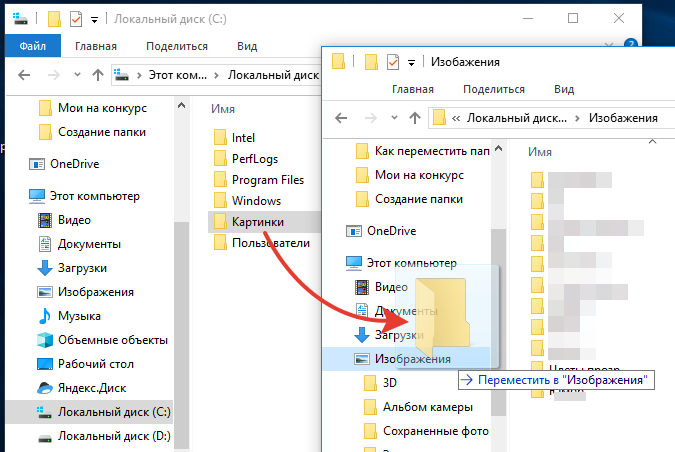
 в левом нижнем углу диалогового окна, а кнопка Создать будет неактивна. Чтобы продолжить, укажите другое имя.
в левом нижнем углу диалогового окна, а кнопка Создать будет неактивна. Чтобы продолжить, укажите другое имя.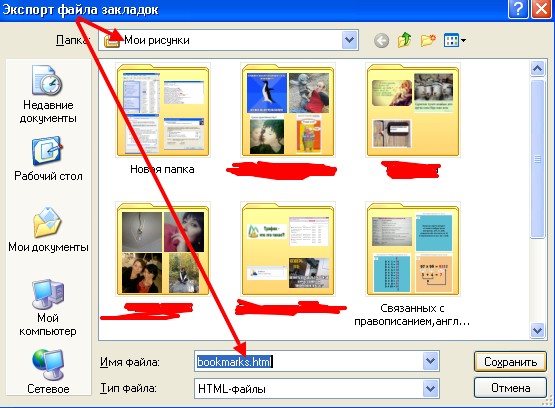


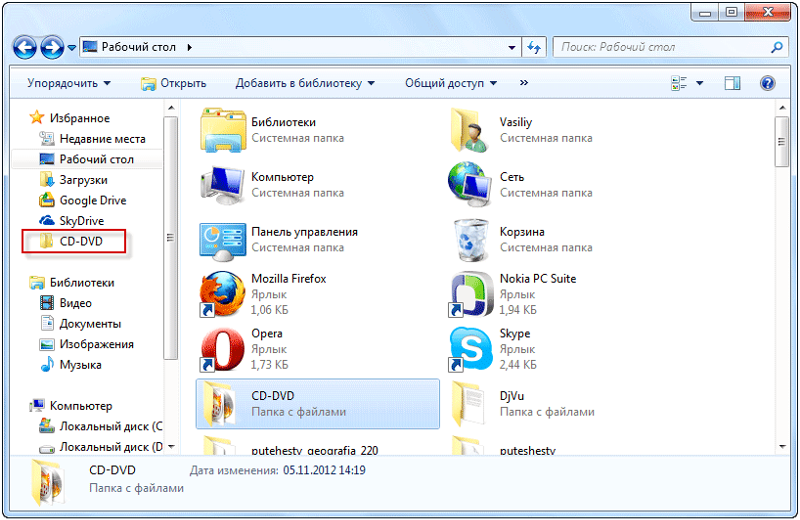 Если этот параметр затемнен, это означает, что файлы отсутствуют. (Для отображения фотографий в представлении «Сетка» выберите параметр «Показать отсутствующие фотографии».)
Если этот параметр затемнен, это означает, что файлы отсутствуют. (Для отображения фотографий в представлении «Сетка» выберите параметр «Показать отсутствующие фотографии».) Исходная папка и фотографии не удаляются с жесткого диска.
Исходная папка и фотографии не удаляются с жесткого диска.